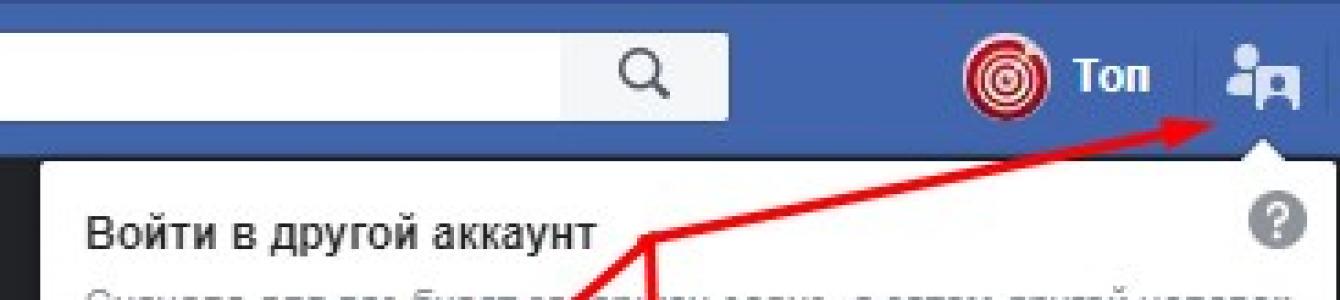Використовує понад 2 мільярди людей за офіційними даними. У російськомовному сегменті інтернету (рунеті) їй є кілька гідних замін, тому кількість користувачів західним ресурсом нижче, ніж у більшості країн.
Люди, які звикли до дизайну Вконтакте та Однокласників, які тільки зареєструвалися у Facebook, стикаються з низкою складнощів в експлуатації нового для них сайту. Одна з них виникає відразу після відвідування ресурсу – не всі можуть самостійно розібратися з тим, як авторизуватись (зайти у свій профіль) на ньому. Ми уявимо докладні інструкціїдля входу в аккаунт з різних пристроїв, а також коротко торкнемося проблем, що виникають у процесі.
На комп'ютері
Існує пара способів працювати з Facebook на комп'ютері, ноутбуці та планшеті під керуванням Windowsта інших операційних систем.
Браузер
Для відвідування цього ресурсу багато не потрібно: спритний інтернет-браузер, інтернет, який дозволить з комфортом здійснювати навігацію по сайту і переглядати мультимедійний контент, і обліковий запис в системі.
Стандартний браузер Windows 10 Edge і, тим більше, Internet Explorerдля цього краще не використовувати.
- Відкриваємо веб-браузер, в адресний рядоквводимо або скорочену версію URL – fb.com – та заходимо на ресурс.
Після цього завантажиться головна сторінка (як кажуть "Моя сторінка") соціальної мережі, де у правому кутку вгорі сторінки розміщується форма входу в обліковий запис. Нижче розташовані поля для реєстрації на сайті, призначені для нових користувачів або бажаючих придбати ще один обліковий запис.
Якщо завантажиться власний профіль, то авторизація здійснилася автоматично, а пароль з логіном заздалегідь збережені в браузері.
- У перше поле вводимо адресу електронної поштиабо номер мобільного телефону, закріплені за обліковим записом. По-друге – пароль, що захищає ваш обліковий запис, і топаємо по кнопці «Вхід».
Користувачі, які нещодавно були на сайті, побачать аватар облікового запису, ім'я та прізвище, якими людина підписалася на сайті. Клік по картинці дозволить увійти до профілю без додаткових маніпуляцій. Якщо потрібно відвідати іншу сторінку, ігноруємо аватар і вводимо пароль з логіном для авторизації у своєму обліковому записі. Для тих, хто вже відвідував сайт та активував опцію запам'ятовування пароля з логіном, ці поля будуть заповнені автоматично. Залишиться натиснути «Вхід».

Якщо ви знаходитесь за своїм комп'ютером, доцільно зберегти пароль, щоб у наступні рази не вводити його з клавіатури. В іншому випадку прапорець обов'язково прибираємо. Раптом забули це зробити, збережені дані видаляються через налаштування браузера в розділі «Збережені паролі», який легко знайти через пошукову систему за налаштуваннями програми.
За кілька секунд завантажиться особиста сторінка в соціальній мережі.
Не забудьте вийти із системи, якщо зайшли на сайт із чужого комп'ютера.
Спосіб застосуємо до будь-якої операційній системі, у тому числі відмінною від платформи Windows.
Клієнт
Для комп'ютерів розроблено програму, яка спрощує роботу з сайтом, особливо на портативних пристроях. Воно сумісне лише з Windows 10.
- Встановлюємо програму з Магазину Windows та запускаємо її.
- на головній сторінцівводимо дані для авторизації та заходимо на сайт.

Ніколи не завантажуйте сторонніх програмдля роботи із соціальною мережею на комп'ютері та офіційний клієнт з інших сайтів. Для цього є магазин програм для Windows.
На мобільному пристрої
На смартфонах і планшетах увійти до Facebook можна також через інтернет-браузер та офіційний додаток. Ознайомимося з усіма варіантами авторизації у сервісі.
Веб-браузер
Особливість роботи в мережі через браузер – не потрібно завантажувати додаткові програмиПроте зручність навігації в такому випадку сильно постраждає. Для оновлення стрічки новин та отримання повідомлень про нові повідомлення та події доведеться вручну перезавантажувати сторінку. Сайт виглядатиме так, як і на комп'ютері.
- Відкриваємо браузер та переходимо за адресою
Зауважила, що багато людей – пенсіонери та недосвідчені користувачі– намагаються увійти на свою сторінку у фейсбуці неправильно.
Основна помилка
Основна помилка полягає в тому, що вони друкують у рядку пошуку яндекса або гугла щось на кшталт "фейсбук вхід на свою сторінку" ось так
І отримують ось що
 А тут міг бути не фейсбук! Чи не ваша сторінка 😉
А тут міг бути не фейсбук! Чи не ваша сторінка 😉 Далі клацають на один із результатів (наприклад, виділений червоним) і переходять на сайт facebook.com (насправді сайт, куди переходять, виділений зеленими літерами – у нашому випадку там написано ru-ua.facebook.com)
Адресний та пошуковий рядок браузера
Але навіщо шукати фейсбук в яндексі, якщо фейсбук має свою адресу facebook.com, за якою і знаходиться ваша сторінка. Вводити адресу facebook.com потрібно в адресний рядок браузера, а не пошуковий рядок яндексу. ще раз докладно описано відмінність адресного та пошукового рядка.
На зображенні адресний рядок знаходиться в самому верху - там, де написано yandex.ru. Ось замість yandex.ru та пишіть facebook.com. На нашій картинці вище відбулося таке: Яндекс видав 123 мільйони результатів, і в перших рядках справді знаходиться facebook.com, тому що Яндекс догадливий, але це могло бути не так. Догадливими ви повинні бути і просто вводити відразу «facebook.com» в адресний рядок браузера. Після першого введення видаються підказки, тому вам потім навіть і вводити нічого не доведеться, а тільки вибирати. Отже, робити треба так

1) Введіть facebook.com в адресний рядок браузера (а не в яндекс і не в гугл) та натисніть Enter
2) Отримайте свою сторінку – сайт facebook.com – вона відкриється 
Вхід на свою сторінку через обліковий запис
Далі можливі варіанти. Фейсбук – сайт, вся міць якого проявляється, якщо у вас є свій обліковий запис. Якщо він у вас є, і браузер пам'ятає ваш логін та пароль (на звичному комп'ютері пам'ятає), то сторінка, яка відкриється за адресою facebook.com, буде вашою сторінкою.
Якщо облікового запису у вас немає, або ви заходите з нового браузера, в який ще не вводили логін і пароль (тобто браузер не міг вас запам'ятати на цьому ПК в цьому браузері), то ви побачите «ласкаво» і поля для входу та для реєстрації (малюнок вище). І марно шукати в яндексі "моя сторінка" (це неправильно) - вхід на свою сторінку здійснюється лише через дані облікового запису.
У статті описано загальний принцип. Обліковий запис якраз і є ключем, який відкриває сайт з вашою сторінкою. Складається він із логіну та пароля. Ви реєструєте обліковий запис, а потім постійно використовуєте його для входу на свою сторінку.
У фейсбуці логін – це або ваш телефон, або електронна адреса. Ви повинні пам'ятати, чи давали фейсбуку свій телефон, чи на нього приходило смс. Логін та пароль – це те, що потрібно пам'ятати. З їхньою допомогою ви зайдете на свою сторінку з будь-якого пристрою: знайомого та незнайомого.
Підтвердження входу
Це відносно недавня ситуація: при вході з нового пристрою або іншого міста фейсбук розпізнає, що ситуація незвична, і додає додаткові кроки для входу на вашу сторінку, щоб захистити її від злому. Це рідкісний випадок і якщо зараз ви сидите в інтернеті зі звичного комп'ютера, то не читайте.
Але якщо ви входите з незвичного комп'ютера чи нового мобільного пристрою, то навіть після введення правильного логіну та пароля вам запропонують підтвердити обліковий запис. Є два основні способи – смс на телефон (якщо він вказаний) та підтвердження з іншого браузера або пристрою (якщо ви вже увійшли до фейсбуку на телефоні, а зараз просто хочете потрапити на фейсбук з іншого пристрою).
З кодом із смс все зрозуміло – вводьте та заходьте. А з підтвердженням з іншого браузера буде ось що: увага, це незвична фішка, я сама не одразу зрозуміла, як це робиться. Просто на тому пристрої, де ви вже залогінені, вам прийде повідомлення – таке ж виділене червоним, як усі інші повідомлення про коментарі, пости та лайки, але в ньому буде сказано, що ви повинні підтвердити вхід з іншого пристрою.


Клацаєте "Це я". І тоді той інший вхід, через який ви зараз ломитеся на фейсбук, буде розблоковано і ви зайдете у фейсбук на свою сторінку.

У чому різниця між входом та реєстрацією
Реєстрація
Якщо у вас немає облікового запису на Facebook, ви можете створити його, виконавши кілька простих кроків. Щоб створити новий обліковий запис , заповніть реєстраційну форму, давши своє повне ім'я, дату народження, стать та адресу електронної пошти. Потім виберіть пароль.
Вхід
Якщо у вас вже є обліковий запис на Facebook, ви можете увійти до нього на тій самій сторінці. Просто введіть адресу електронної пошти та пароль у відповідні поля у верхній частині сторінки та натисніть кнопку Увійти.
Я забув дані для входу Facebook
Якщо ви не пам'ятаєте адресу електронної пошти для входу або номер мобільного телефону, або ця інформація змінилася останнім часом:

Після входу в систему перейдіть в налаштування облікового записуі знайти адресу електронної пошти, пов'язану з вашим обліковим записом Facebook або оновіть номер мобільного телефону.
Не можу увійти до Фейсбуку, використовуючи мобільний телефон
Люди, які зареєстровані на Facebook за допомогою мобільного телефону, можуть використовувати свій номер телефону та пароль, який створили при реєстрації.
Якщо у Вас виникли проблеми з входом, пам'ятайте, що Ви повинні ввести повний номер телефону з кодом країни. Крім знаків нуля, + та інші спеціальні символи.
Як змінити e-mail адресу Facebook
Щоб змінити свою адресу електронної поштина сайті:

- Відкрийте особистий кабінет Facebook, у розкривному меню у верхньому правому куті виберіть Установки облікового запису.
- Натисніть кнопку Змінити поруч із адресою електронної пошти.
- Натисніть кнопку Додати іншу адресу електронної пошти.
- Введіть нову адресу електронної пошти у вільному полі та натисніть кнопку Зберегти зміни.
- З міркувань безпеки, з'явиться запит на пароль.
- Після цього Ви отримаєте підтвердження електронною поштою з новою адресою електронної пошти. Увійти з використанням нової адреси можна лише після підтвердження.
Примітки:
- Всі підтверджені адреси електронної пошти можуть бути використані для входу до Вашого облікового запису.
- Якщо ви не можете отримати доступ до вашого облікового запису на сайті, не створюйте новий обліковий запис, тому що це є порушенням умові може призвести до затримки вирішення проблеми.
Надійшов лист із проханням підтвердити реєстрацію на Facebook
Якщо хтось зміг зареєструвати одну з адрес в обліковому записі користувача, Facebook надсилає повідомлення для кожної адреси електронної пошти. Це відбувається, коли користувач натискає на посилання, надіслане на адресу електронної пошти під час створення нового облікового запису, або коли додає адресу до облікового запису.
Якщо ви все ще власник адреси електронної пошти, Ви можете додати його назад до вашого облікового запису. Для цього перейдіть до розділу "Налаштування" в особистому кабінетіі виконайте наведені вище кроки.
У зв'язку з тим, що хтось може мати доступ до адреси електронної пошти, щоб підтвердити контакт, ви повинні змінити пароль на свою адресу електронної пошти.
Якщо ви не є власником e-mail адреси, ви не можете додати його назад до вашого облікового запису. Якщо ви все ще є власником адреси електронної пошти, але ви не можете отримати доступ до нього, зверніться до свого постачальника послуг електронної пошти, щоб отримати доступ до адреси.
Реєстрація у Фейсбуці (Facebook) завжди була і буде безкоштовною. Там можна робити покупки в іграх та додатках, але саме по собі використання Фейсбуку безкоштовно, з тебе не вимагатимуть за це грошей.
Важливо:реєстрація у Фейсбуці та вхід на сайт Фейсбуку — це різні речі.Якщо ти вже реєструвався там, тобто створював свою сторінку, вказував пароль, то вдруге реєструватись не треба! Потрібно просто увійти на свою сторінку — ти можеш це зробити через стартову сторінку «Вхід». А якщо ніяк не вдається увійти, тобі допоможе ось це: Не входить у Фейсбук? Що робити?
Зареєструватись у Фейсбуці можна з 13 років. Кожна людина має реєструватися у Фейсбуці сама (тобто створювати свій особистий обліковий запис). У правилах заборонено використовувати один обліковий запис на двох або користуватися чужим. Потрібно вказувати своє справжнє ім'я.
Зараз ми допоможемо тобі зареєструватись у Фейсбуці, це просто. Ми проведемо тебе по всіх кроках.
Перше. Відкрити сайт Фейсбуку
Друге. Ввести ім'я, прізвище, телефон або адресу пошти

Якщо тобі одразу показали форму для реєстрації, введи туди своє ім'я, прізвище, номер мобільного або адресу електронної пошти. Якщо ви ти не бачиш цю форму, спочатку натисніть «Реєстрація».
Що краще вказувати – телефон чи пошту?Якщо ти не збираєшся змінювати номер телефону і він завжди маєш під рукою, то краще вказати його. У майбутньому буде менше проблем. І ще буде легше знайти у Фейсбуці членів родини, друзів та колег.
Третє. Придумати та ввести пароль
Потрібно придумати і ввести тут пароль. Повідомляти пароль нікому не можна, потрібно запам'ятати його. Коли вводиш пароль, кожен символ виглядає як точка – це нормально, так зроблено для того, щоб ніхто не підглянув його через спину.
У паролі має бути не менше шести символів. Краще бодай вісім. І ніхто не повинен зуміти його відгадати. Придумай якусь комбінацію, щоб у ній були не лише літери, а й цифри, якісь знаки. Крім того, можна набирати деякі літери більшими, а решта — маленькими, це теж збільшить надійність пароля. Головне — точно запам'ятати свій пароль, щоб зуміти його набрати будь-якої миті, коли Фейсбук попросить.
Четверте. Вказати дату народження та свою стать
І останнє – треба вказати день, місяць та рік народження(натиснути на кожен із цих елементів і вибрати правильний варіант), а також підлога(натиснути на "Чоловік" або "Жінка").
П'яте. Ще раз все перевірити та натиснути «Реєстрація»
Перевірте, чи все правильно введено. Приблизно так вводяться дані, якщо ти вибрав реєстрацію через телефон (дані повинні бути твої):

Якщо ти реєструєшся через електронну пошту, її адреса вводиться замість телефонного номера. Це виглядатиме.

Тепер натисніть кнопку «Реєстрація»!
Якщо ви вибрали реєстрацію через електронну пошту, читай далі . Якщо через телефон, то просто читай далі, як підтвердити номер.
Далі: якщо ти вказав номер телефону
Як підтвердити номер телефону
Номер телефону, вказаний під час реєстрації, потрібно обов'язково підтвердити. Фейсбук посилає код у СМС, і його потрібно ввести у такому вікні:


Якщо ти вказав адресу електронної пошти
Фейсбук запропонує тобі пошукати друзів. Це не обов'язково, можна пропустити (кнопка "Далі" буде внизу праворуч).

Як підтвердити адресу електронної пошти
Фейсбук покаже нагадування, що треба підтвердити адресу пошти:
Потрібно відкрити свою пошту (наприклад, відкрити Мейл.ру чи Яндекс.Пошту) — там буде такий лист:
У листі – кнопка «Підтвердіть свій обліковий запис», на яку треба натиснути:

Натиснувши на кнопку, ти побачиш приблизно таке повідомлення — отже, все гаразд, адреса підтверджена:

Реєстрація закінчено!
Коли ти підтвердив номер телефону або адресу пошти, відкривається Фейсбук із порожньою стрічкою новин — можна починати шукати друзів, спілкуватися, писати записи, викладати фото та багато іншого.

Ліворуч у колонці меню натисніть «Редагувати профіль» — там можна додати своє фото, вказати навчальні заклади, місце проживання, роботи та інші дані, щоб друзі могли тебе знайти.
Якщо ти реєструвався через СМС, то можна додати адресу пошти. Це навіть рекомендується зробити. І навпаки, якщо реєструвався через пошту, додай номер телефону. На майбутнє в тебе буде два різних способіввідновлення доступу до сторінки. Відкрий меню праворуч угорі (трикутник), потім натисніть «Налаштування» і далі «Ел. адреса» — там можна додати номер телефону та поштову адресу.
Чи можна зареєструватись без СМС?
Так, тоді потрібно вказати електронну адресу. Це вибираєш ти. А якщо ти не вкажеш ні те, ні інше, то зареєструватися можна, але через день Фейсбук все одно вимагатиме підтвердити номер телефону чи пошту. Без цього ти не зможеш користуватися сайтом.
Вирішення проблем при реєстрації
СМС від Фейсбуку не приходить на телефон
Почекай хвилину та натисніть «Надіслати заново». Маєш гроші на телефоні? А номер вказано правильно? Потрібно ввести його повністю, включаючи код країни, наприклад: +79001234567 .
Фейсбук каже, що адреса електронної пошти недійсна
Швидше за все, ти помилився на адресі, а точніше, у частині адреси після знака « @ ». Спробуй стерти адресу та ввести її правильно. Зрозумій, що не можна помилятися навіть у одному символі.
Що робити, якщо вказати адресу пошти неправильно?
До Фейсбуку ти все одно зможеш увійти. Зроби це. Потім натисніть "Змінити адресу електронної пошти" вгорі. Введи електронну адресу правильно. Натисніть "Змінити електронну адресу". Тепер перевіряй пошту – туди прийде лист із посиланням, на яке треба натиснути.
Чому Фейсбук мене не реєструє?
Причини можуть бути різні. Основні варіанти такі:
Чи можна увійти на Фейсбук без реєстрації?
Без реєстрації ти можеш переглянути деякі сторінки, фото на Facebook, але щоб повноцінно користуватися сайтом, доведеться зареєструватися.
Вхід і реєстрація на Фейсбуці — не те саме?
Це не одне й те саме. Коли ти зареєструвався та вказав свої дані, це залишається у Фейсбуці. У тебе з'являється своя сторінка, ти дієш від свого імені – спілкуєшся з людьми, ставиш лайки, викладаєш фото тощо. Коли тобі потрібно увійти до Фейсбуку на комп'ютері, планшеті чи телефоні, ти просто вказуєш логін та пароль (логіном може бути номер телефону або електронна адреса).
Увійти до Фейсбуку ти можеш через зручну стартову сторінкусайт.
Я покажу вам, як зареєструватись у Фейсбук безкоштовно, за кілька хвилин. Для створення облікового запису потрібно тільки:
- щоб ви були не молодші 13 років,
- мали свій електронний поштова скринька(e-mail).
До речі, якщо у вас ще немає поштової скриньки, то ви можете відкрити її самостійно, за допомогою мого уроку зі створення електронної адреси на майлі .
Як зареєструватися у Фейсбук безкоштовно, без номера телефону
Для реєстрації у фейсбук, заходимо на офіційний сайт, на сторінку реєстрації: facebook.com/r.php
Сайт відкриється російською мовою. Однак, якщо, з якоїсь причини, ваша мова буде визначена неправильно, тоді, достатньо, внизу сторінки натиснути посилання Російська - і сторінка відразу русифікується.
Реєстраційна анкета знаходиться на головній сторінці. Реєстрацію починаємо, прямо зараз! Правильність написання ваших імені та прізвища ніхто перевіряти не буде, проте, якщо ви реєструєтеся з добрими намірами, то немає сенсу приховувати своє ім'я. Більшість політиків, артистів та інших публічних людей реєструються у фейсбуці під реальними іменами.
У наступне поле потрібно ввести e-mail або номер свого мобільного телефону. Звертаю увагу, що потрібно вказувати діючий e-mail. Цей e-mail буде необхідний для входу до Facebook. Зареєструвати на один e-mail можна лише один обліковий запис у Фейсбуці. До речі, Facebook ще лояльно ставиться до відсутності мобільного телефону. Більшість соціальних мереж не хочуть навіть реєструвати без цього атрибуту сучасності.
Як тільки ви впишете e-mail адресу, відразу відкриється ще одне поле нижче, в яке потрібно повторно внести ту ж електронну поштову адресу.
Пароль повинен містити щонайменше 6 символів, у тому числі цифри, літери та знаки пунктуації. Для безпеки пароль для Facebook повинен відрізнятися від інших паролів, які ви використовуєте в Інтернеті.
Дату народження вибираєте зі списку, стать - шляхом перемикання кнопки.
Заповнивши анкету та перевіривши введені вами дані, натискаєте зелену кнопку Створити обліковий запис.

З'явиться повідомлення, яке пропонує підтвердити свою електронну адресу, яку ви вказали під час створення облікового запису Facebook. При цьому потрібно ввести пароль від вашої поштової скриньки. Тоді фейсбук зможе скласти список усіх ваших контактів із поштової скриньки та запропонує додати їх у друзі.
У поштову скриньку прийде лист із кодом підтвердження від Facebook:

У цьому листі є цифровий код, однак, вводити його, швидше за все, не потрібно. Достатньо натиснути синю кнопку Підтвердіть свій обліковий запис і, справа зроблено!

З'являється повідомлення: Акаунт підтверджено. Натискаєте кнопку ОК

Ви у своєму новому акаунті у Facebook! Можете натиснути кнопку Запам'ятати пароль - ОК 1 і, при наступному заході, замість введення пароля, вам достатньо натиснути на своє фото. Тільки, не забудьте зараз додати це фото!
Натиснувши кнопку Далі 2, займіться додаванням друзів. Це не складно. Ви заповнюєте інформацію: в якому місті народилися, в якій школі навчалися, який ВНЗ закінчили, де живете, а Фейсбук старанно пропонуватиме вам можливих друзів. Вам залишиться лише вибирати: хто друг, а хто – не друг! Думаю, що в цьому питанні ви і без мене впораєтеся. Єдине, я покажу, як наступного разу зайти на свою сторінку та переконатися, що ви зареєструвалися у фейсбуці правильно.
Як знайти вхід у фейсбук новачкові
Для того, щоб здійснити вхід до Фейсбуку, потрібно зайти на офіційний сайт цієї соціальної мережі.